Windows 10 시작 시 시스템 복원 지점 만들기
때때로 Windows 10의 시스템 복원 기능을 사용하여 운영 체제를 마지막으로 알려진 상태로 되돌리는 경우 안정적인 지점이 올바르게 작동하는 경우 자동으로 새 복원 지점을 만드는 데 관심이 있을 수 있습니다. 시작. 이 기사에서는 어떻게 할 수 있는지 알아볼 것입니다.
광고
시스템 복원은 Windows 10의 새로운 기능이 아닙니다. 이 기술은 2000년 Windows Millenium Edition과 함께 도입되었습니다. 설치된 운영 체제를 이전 상태로 롤백할 수 있습니다. 시스템 복원은 레지스트리 설정, 드라이버 및 다양한 시스템 파일의 완전한 상태를 유지하는 복원 지점을 생성합니다. Windows 10이 불안정하거나 부팅할 수 없는 경우 사용자는 운영 체제를 복원 지점 중 하나로 롤백할 수 있습니다.
사용자 계정이 관리 권한.
지금, 시스템 복원 활성화 비활성화된 경우.
계속하기 전에 시스템 복원 지점 빈도를 높여야 합니다. 이것은 여기에 설명된 간단한 레지스트리 조정으로 수행할 수 있습니다.
Windows 10에서 시스템 복원 지점 빈도 증가
이제 아래 지침을 따르십시오.
Windows 10에서 시작 시 시스템 복원 지점을 자동으로 생성하려면, 다음을 수행합니다.
- 관리 도구 열기 작업 스케줄러 아이콘을 클릭합니다.
- 왼쪽 창에서 "작업 스케줄러 라이브러리" 항목을 클릭합니다.

- 오른쪽 창에서 "작업 만들기" 링크를 클릭합니다.

- "작업 만들기"라는 제목의 새 창이 열립니다. "일반" 탭에서 작업 이름을 지정합니다. "복원 지점 생성"과 같이 쉽게 알아볼 수 있는 이름을 선택하십시오.

- "가장 높은 권한으로 실행" 확인란을 선택합니다.
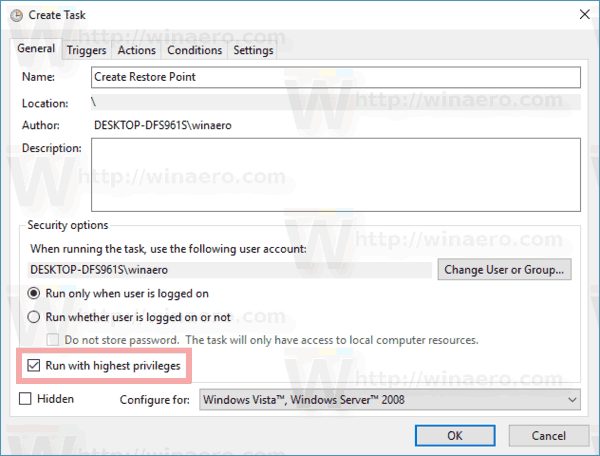
- "사용자가 로그온했는지 여부에 관계없이 실행" 옵션을 활성화합니다.
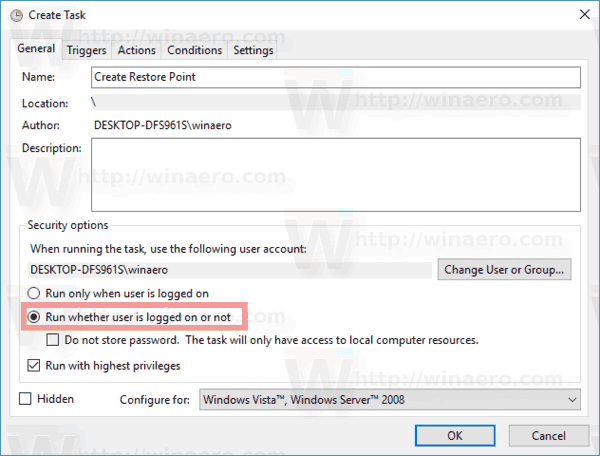
- "작업" 탭으로 전환합니다. 여기에서 "새로 만들기..." 버튼을 클릭합니다.


- "새 작업" 창이 열립니다. 거기에서 다음 데이터를 지정해야 합니다.
조치: 프로그램을 시작하십시오
프로그램/스크립트: powershell.exe
인수 추가(선택 사항): -ExecutionPolicy Bypass -Command "Checkpoint-Computer -Description \"복원 지점(자동)\" -RestorePointType \"MODIFY_SETTINGS\""
팁: 이 PowerShell 명령에 대해 자세히 알아보려면 다음 문서를 참조하세요. PowerShell을 사용하여 Windows 10에서 복원 지점 만들기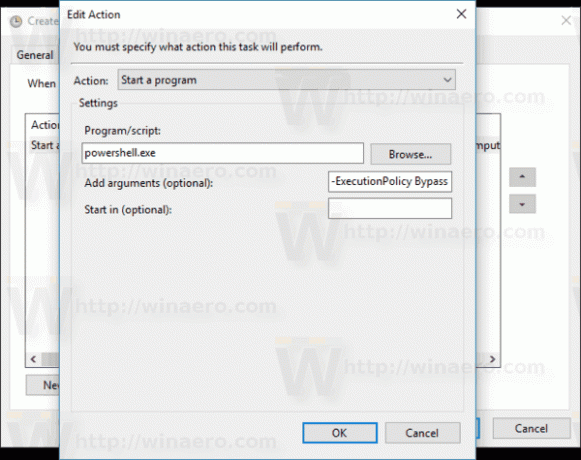
- 작업에서 트리거 탭으로 이동합니다. 거기에서 새로 만들기 버튼을 클릭합니다.
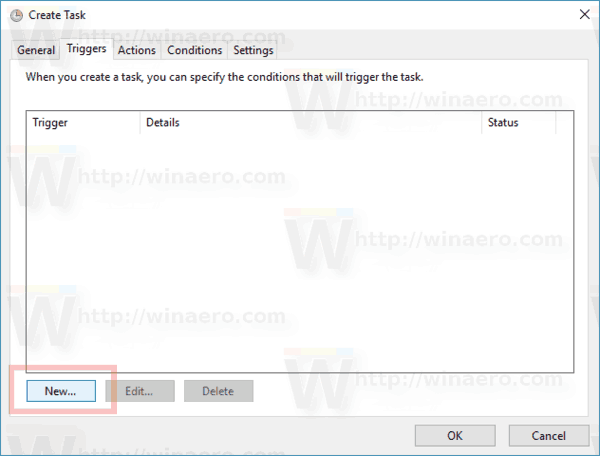
- 작업 시작 아래의 드롭다운 목록에서 "시작 시"를 선택하고 확인 버튼을 클릭합니다.
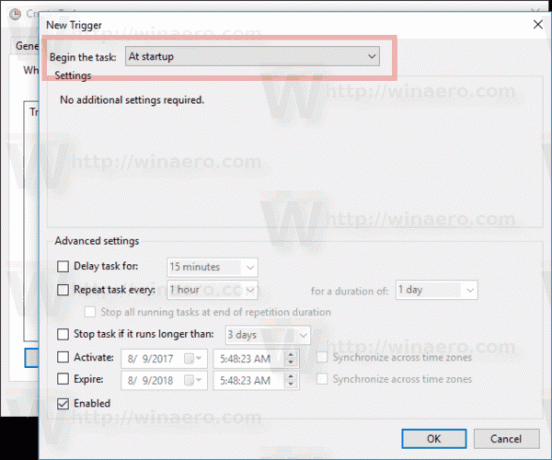
- "조건" 탭으로 전환:

다음 옵션을 선택 취소합니다.
- 컴퓨터가 배터리 전원으로 전환되면 중지
- 컴퓨터가 AC 전원에 연결된 경우에만 작업 시작
다음 스크린샷을 참조하세요.
- 확인을 클릭하여 작업을 만들고 메시지가 표시되면 암호를 입력합니다.

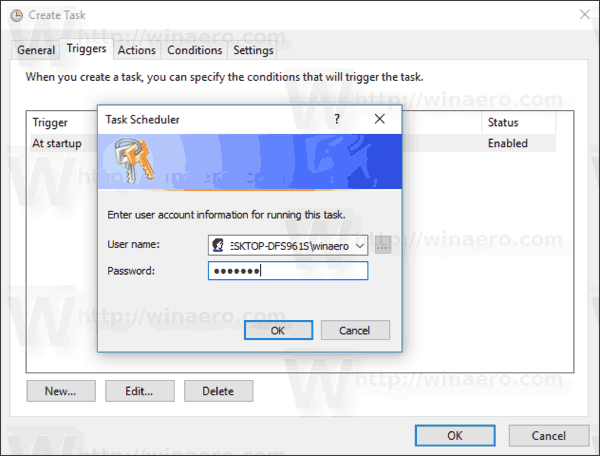
참고: 사용자 계정은 다음과 같아야 합니다. 암호로 보호. 기본적으로 보호되지 않은 사용자 계정은 예약된 작업에 사용할 수 없습니다.
이제 Windows 10을 시작할 때마다 새 복원 지점이 자동으로 생성됩니다. 나중에 PC를 복원하는 데 사용할 수 있습니다.
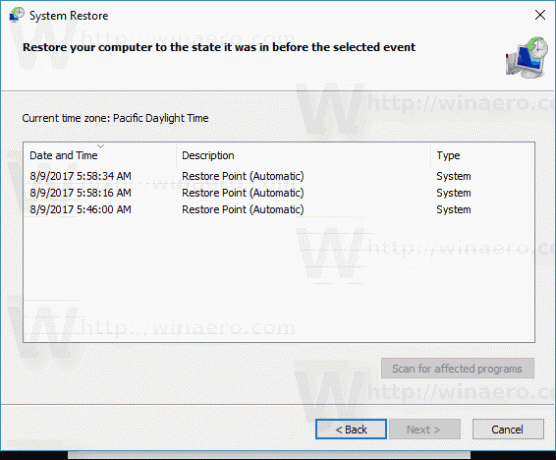
그게 다야



